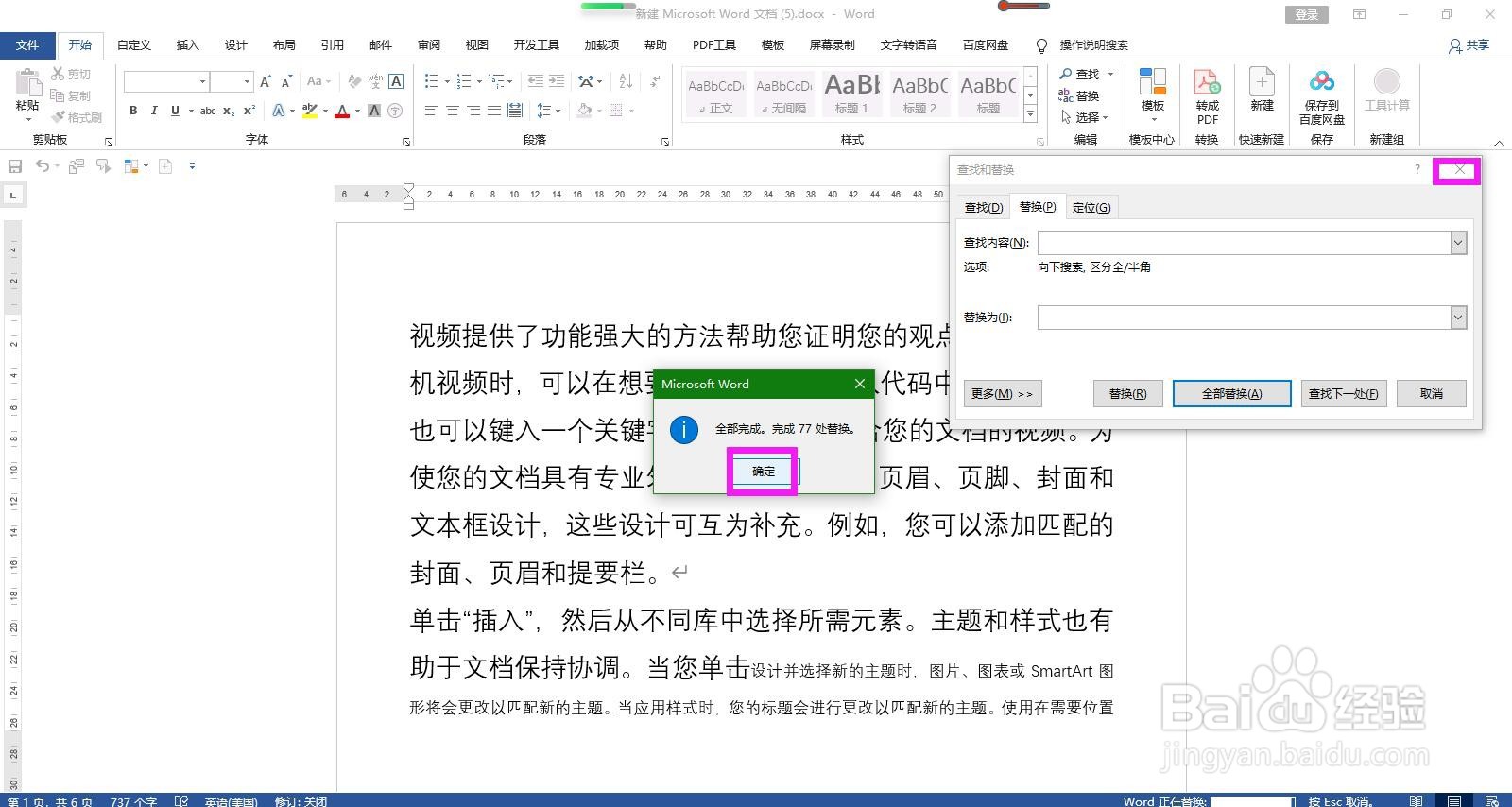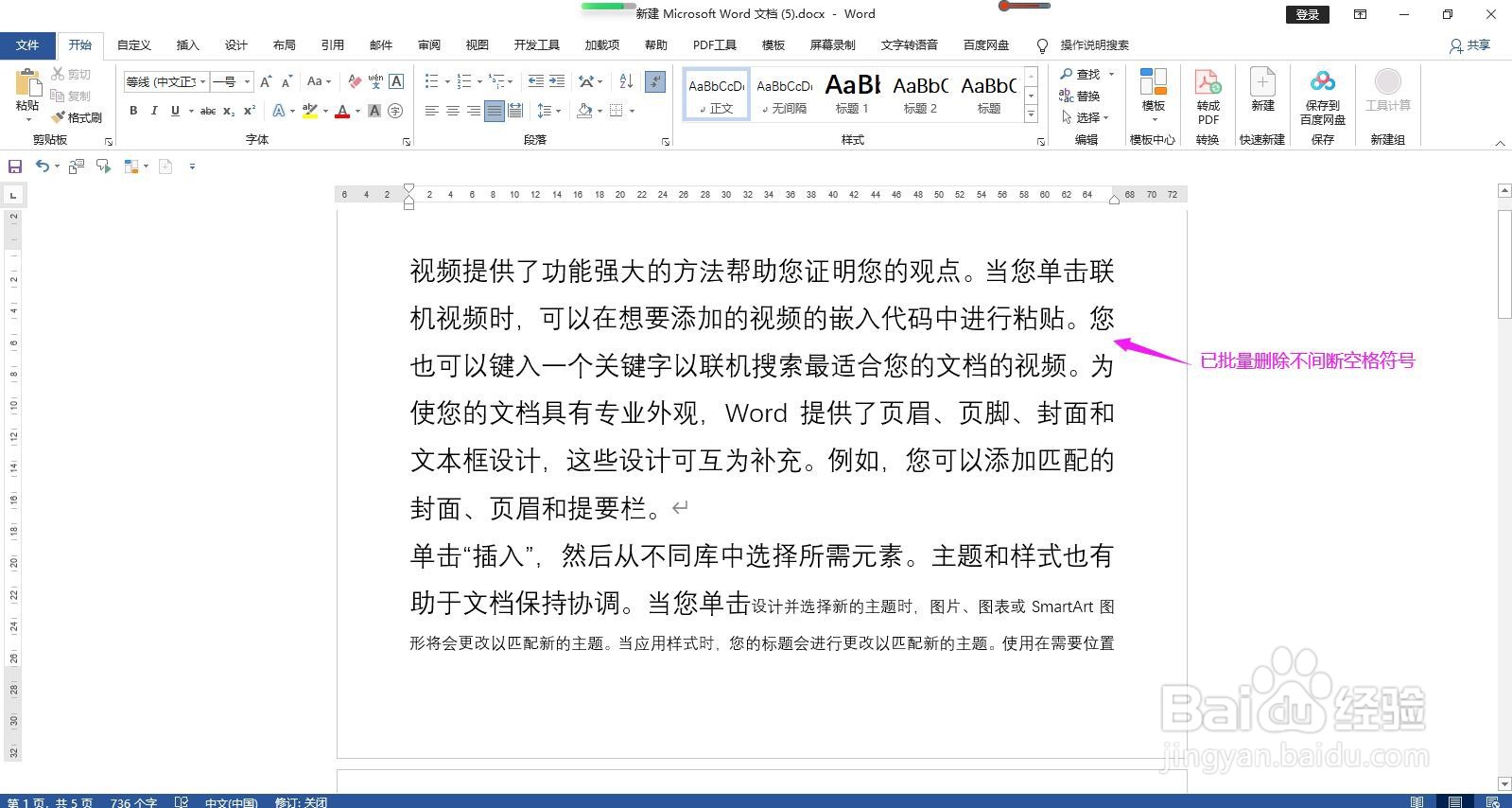1、打开Word文档,同时按下键盘上的Ctrl和字母A全选文档。

2、选中其中一个要删除的不间断空格符号,单击鼠标右键,选择复制。

3、在开始菜单下点击编辑命令组区域的“替换”,弹出查找和替换对话框。

4、在查找和替换对话框中将光标定位在查找内容后面的方框中,同时按Ctrl和字母V粘贴复制的符号。替换为后面的方框中什么也不输入,点击全部替换按钮。

5、在弹出的继续搜索确认对话框中点击“是”。

6、在弹出的替换结果确认对话框中点击确定按钮,关闭对话框即可完成操作。
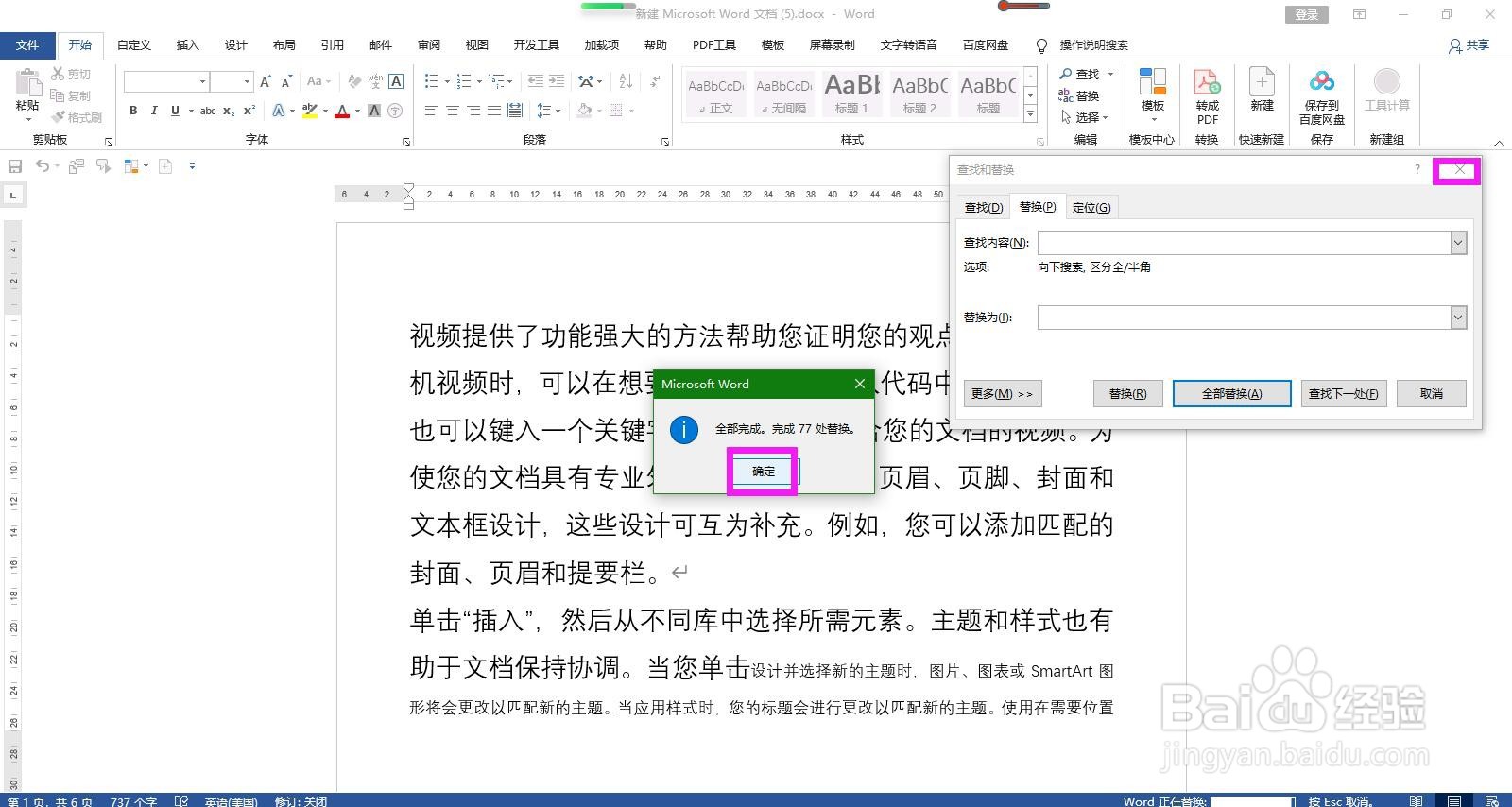
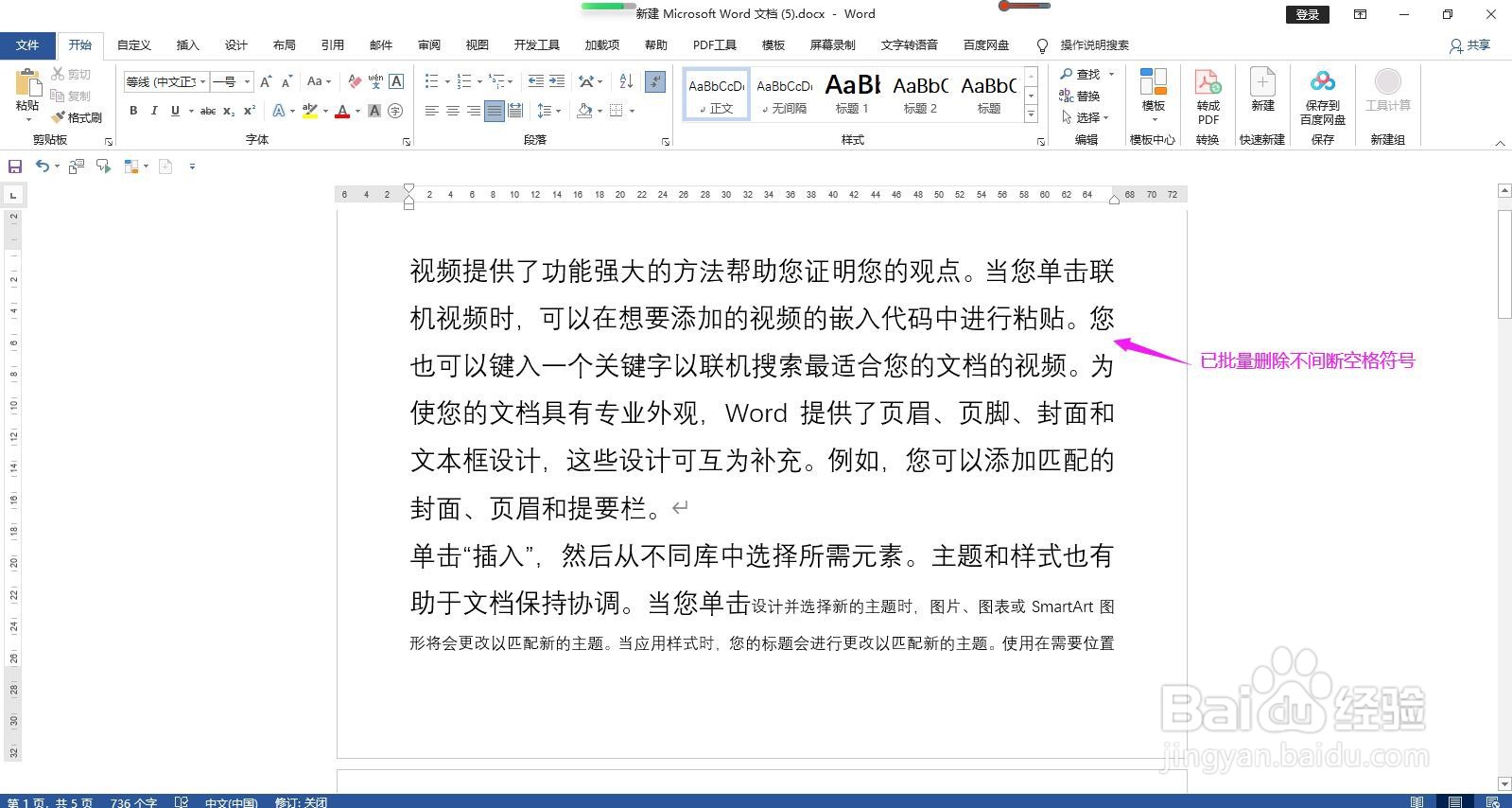
时间:2024-10-11 23:48:18
1、打开Word文档,同时按下键盘上的Ctrl和字母A全选文档。

2、选中其中一个要删除的不间断空格符号,单击鼠标右键,选择复制。

3、在开始菜单下点击编辑命令组区域的“替换”,弹出查找和替换对话框。

4、在查找和替换对话框中将光标定位在查找内容后面的方框中,同时按Ctrl和字母V粘贴复制的符号。替换为后面的方框中什么也不输入,点击全部替换按钮。

5、在弹出的继续搜索确认对话框中点击“是”。

6、在弹出的替换结果确认对话框中点击确定按钮,关闭对话框即可完成操作。